如何在 Spotify 上解除隱藏歌曲:逐步教學
Spotify 提供在專輯或播放清單中隱藏歌曲的功能。在 Spotify 上隱藏歌曲或專輯非常簡單。值得一提的是,歌曲只能從公開播放清單或專輯中隱藏,而不能從用戶喜歡的歌曲、搜尋列或個人播放清單中隱藏。不過,很多用戶都詢問過如何在 Spotify 上解除隱藏歌曲。本文將為相關用戶解答 "如何在 Spotify 上解除隱藏歌曲" 的問題。
第 1 部分:如何在 Spotify 上解除隱藏一首或多首歌曲?
本部分講述 Spotify 如何在不同平台上解除隱藏歌曲的方法。繼續閱讀,了解更多訊息。
1. 從桌機版應用程式解除隱藏 Spotify 上的歌曲
如果你是 Spotify 桌機版應用程式用戶,那麽請按照此方法了解如何通過將歌曲重新加進播放清單來解除隱藏 Spotify 上的歌曲。
第一步:從選單選項中點擊搜尋,在搜尋列中輸入相關歌曲的名稱。

第二步:從搜尋結果中點擊歌曲。轉到歌曲,點擊歌曲前面的三點圖標。

第三步:點一下 "添加到播放清單" 選項,然後選擇您希望在其中播放歌曲的播放清單。這將使歌曲再次可見。
2. 從 Android 和 iPhone 隱藏 Spotify 上的歌曲
請按照以下步驟了解如何在任何安卓設備上解除隱藏 Spotify 歌曲。
- 第一步:打開 Spotify 應用程式,點擊播放清單。
- 第二步:轉到您希望解除隱藏的歌曲,點擊灰色歌曲前面的三點圖標。
第三步:現在,點擊 "隱藏"。這將使隱藏的歌曲在 Spotify 上再次可見。

第二部分:為什麽在 Spotify 上看不到隱藏的歌曲?
如果你發現某些歌曲消失了,並想查看隱藏的歌曲,你可以這樣做。你所要做的就是允許 Spotify 向你顯示不可用的歌曲。請按照以下步驟調整設定,了解如何在 Spotify 上顯示隱藏歌曲。無法播放的歌曲在 Spotify 桌機版應用程式上預設為可見。
1. 啟用在 Spotify Android 版上顯示無法播放的歌曲
請按照以下步驟了解如何在任何安卓設備上解除隱藏 Spotify 歌曲。
- 第一步:打開 Android 系統上的 Spotify 應用程式。
- 第二步:點擊齒輪圖示,進入 "設定"。
- 第三步:接下來,找到 "播放" 部分,打開 "顯示無法播放的歌曲" 選項。
第四步:現在,回到任意播放清單,再次點擊 "隱藏/解除隱藏" 選項,使歌曲可見。

2. 啟用在 Spotify iPhone 上顯示無法播放的歌曲
請按照以下步驟了解如何在任何 iOS 設備上解除隱藏 Spotify 歌曲。
- 第一步:在 iPhone 上啟動 Spotify。
- 第二步:點擊齒輪圖示並打開 "設定"。
- 第三步:接下來,進入 "播放" 設定,關閉 "隱藏無法播放的歌曲" 功能,這樣它就不會隱藏任何歌曲了。
第四步:現在,進入播放清單並關閉隱藏按鈕,即可解除隱藏 Spotify 上的歌曲。

額外小提示:下載 Spotify 音樂,以便在任何設備上離線播放
如果你根據自己的要求選擇了完美的播放工具,你就必須隱藏或知道如何解除隱藏 Spotify 上的歌曲。HitPaw Univd (HitPaw Video Converter)是一款適用於 Spotify 的進階工具,它允許用戶將 Spotify 原聲帶轉換為常見的相容檔案格式。你可以用它下載 Spotify 歌曲,無需任何 Premium 帳戶,還可以離線收聽 Spotify 歌曲,移除 Spotify 廣告,並無限量跳過 Spotify 上不喜歡的歌曲。
第一步:在電腦上下載、安裝並啟動 HitPaw Univd。點擊主頁面上的 "轉換 Spotify 音樂"。或者直接使用內置的音樂轉換器


第二步:登錄 Spotify 帳戶,在 Spotify 中收聽或下載歌曲。點擊畫面右上角的登錄選項。

第三步:點擊要下載的播放清單。用戶將在網址列中看到連結。點擊下載選項。

第四步:在 "全部轉換為" 下拉選單中為所有音樂檔案選擇輸出格式。目前,HitPaw 支持 MP3、M4A 和 WAV 等輸出格式。

第五步:點擊 "全部轉換" 選項,高速批次轉換音樂。

結論
總而言之,我們剛剛了解了如何在不同平台的 Spotify 上解除隱藏歌曲。根據我們的建議,最好使用 HitPaw Univd (HitPaw Video Converter),它允許用戶將 Spotify 原聲帶轉換為常見的相容文件格式。

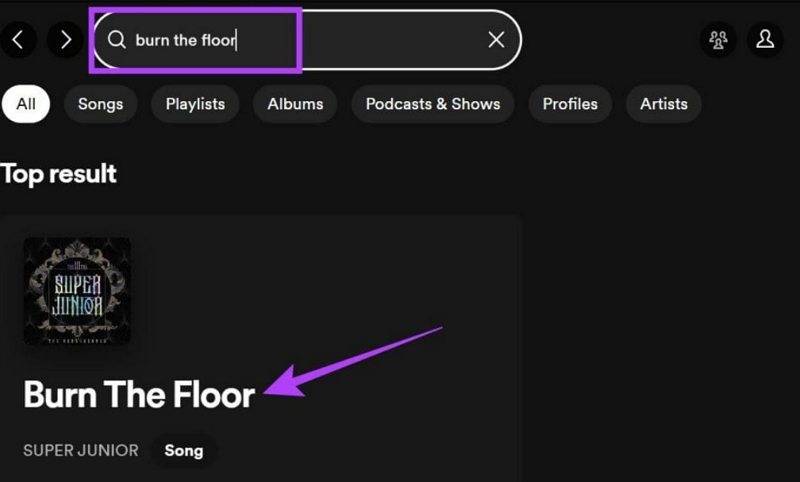


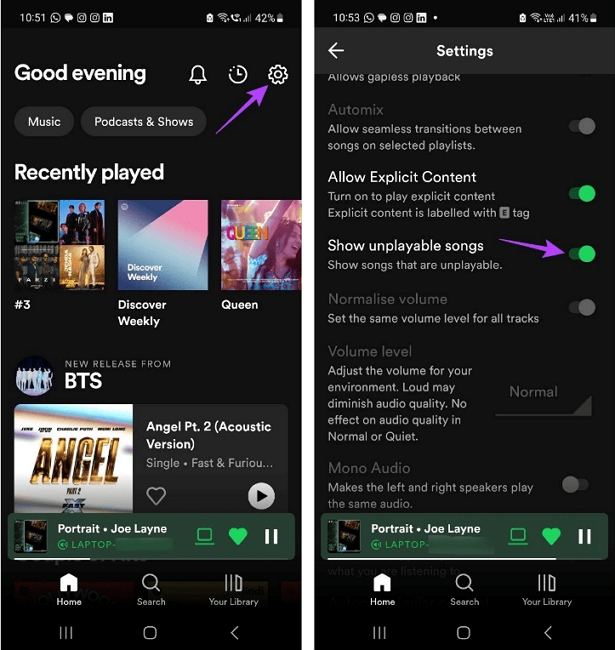






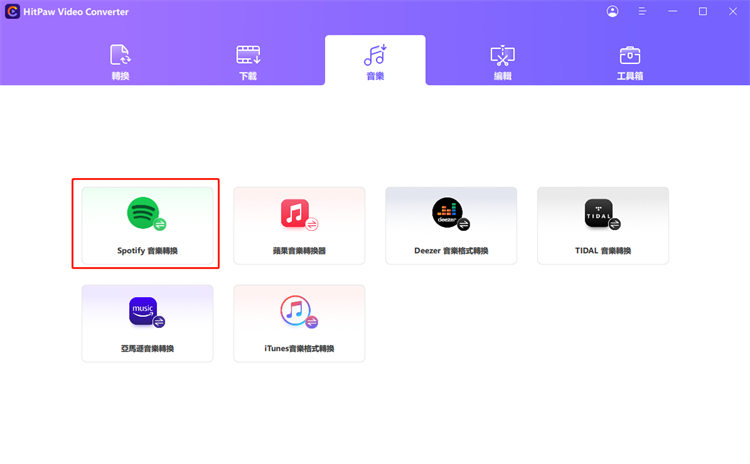


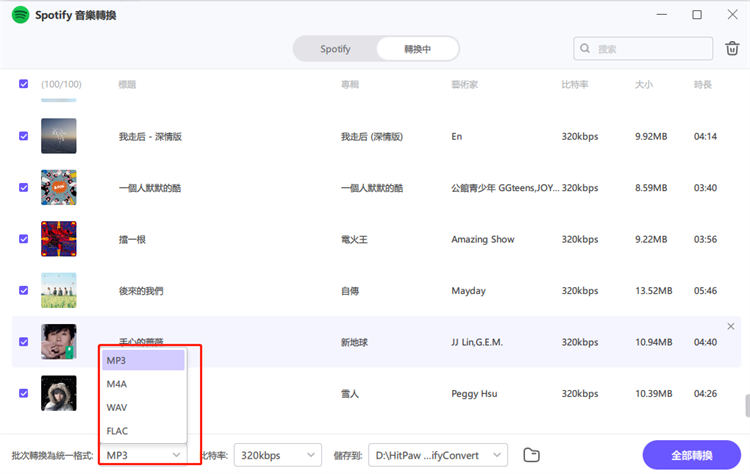
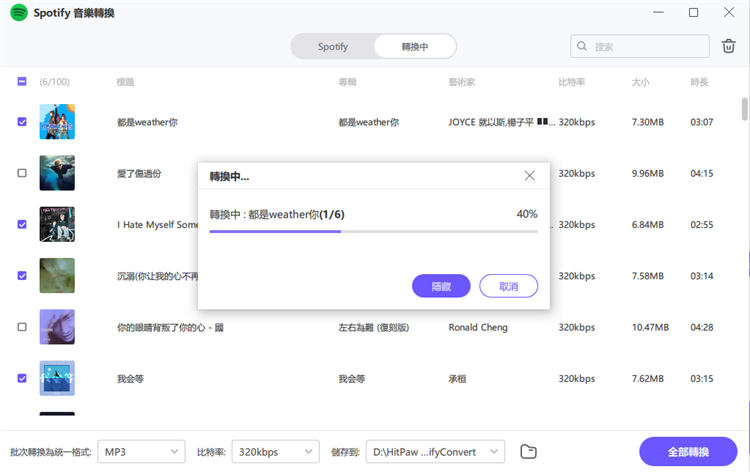



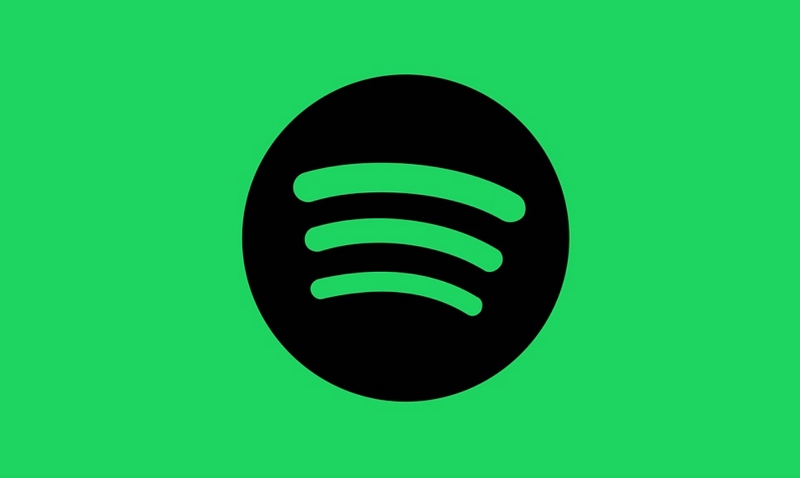

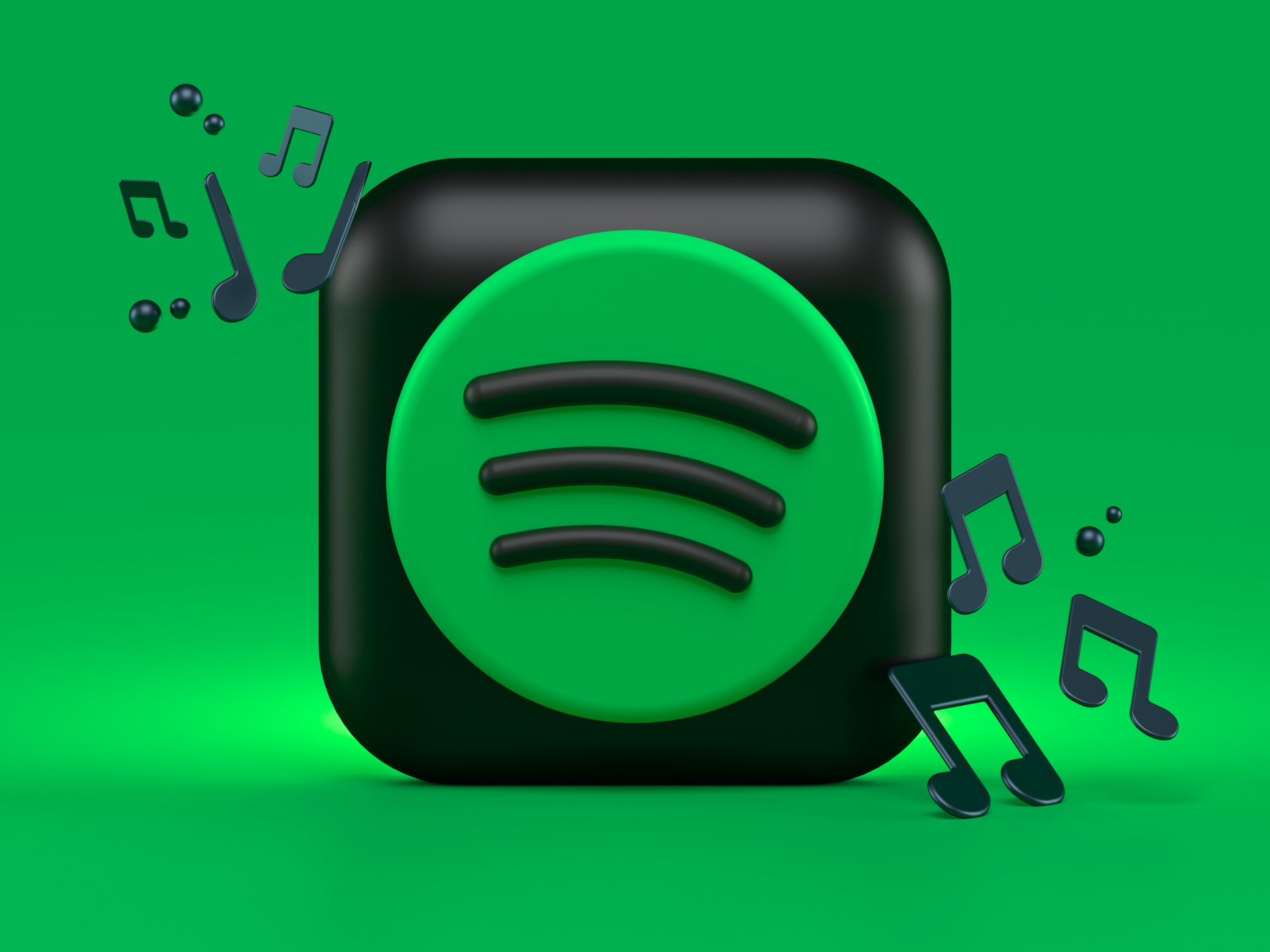

分享文章至:
選擇產品評分:
Joshua
HitPaw 特邀主編
熱衷於分享3C及各類軟體資訊,希望能夠透過撰寫文章,幫助大家瞭解更多影像處理的技巧和相關的AI資訊。
檢視所有文章留言
為HitPaw留下您的寶貴意見/點評